Win10系统设置默认输入法的操作方法教程[多图]
教程之家
操作系统
Win10系统如何设置默认输入法?系统自带输入法一般都不好用,很多人会下载新的输入法,但是每次都需要切换非常麻烦,那么如何设置默认输入法呢?下面为大家带来Win10系统设置默认输入法的方法。
解决方法:
1、进入win10系统桌面后,右键点击开始菜单,在弹出的菜单中找到控制面板,点击进入控制面板页面,修改右上角查看方式为类别,点击更换输入法选项,如图:
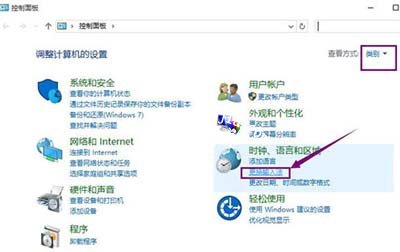
2、在弹出的语言设置窗口中,点击左侧高级设置选项,如图:
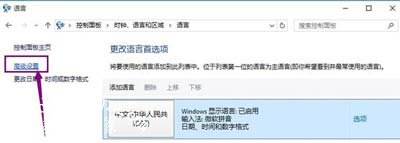
3、接着在替代默认输入法下选择默认的输入法选项,点击保存即可,如图:
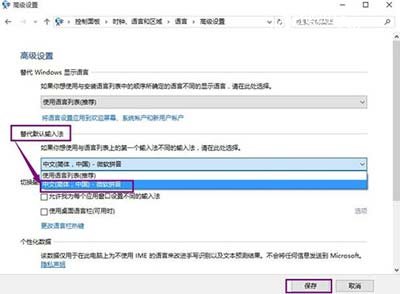
Win10系统相关问题:
Win10系统无法正常登陆Xbox应用商店的解决方法
Win10系统电脑不能切换输入法的解决方法
Win10系统玩逃生2游戏提示0xc000007b错误代码的解决方法
![笔记本安装win7系统步骤[多图]](https://img.jiaochengzhijia.com/uploadfile/2023/0330/20230330024507811.png@crop@160x90.png)
![如何给电脑重装系统win7[多图]](https://img.jiaochengzhijia.com/uploadfile/2023/0329/20230329223506146.png@crop@160x90.png)

![u盘安装win7系统教程图解[多图]](https://img.jiaochengzhijia.com/uploadfile/2023/0322/20230322061558376.png@crop@160x90.png)
![win7在线重装系统教程[多图]](https://img.jiaochengzhijia.com/uploadfile/2023/0322/20230322010628891.png@crop@160x90.png)
![用u盘装win11一直卡在请稍等怎么办 用u盘装win11一直卡在请稍等解决方法[多图]](https://img.jiaochengzhijia.com/uploadfile/2021/0909/20210909140326771.jpg@crop@240x180.jpg)
![笔记本升级Win10系统网速变慢的原因和解决方法[多图]](https://img.jiaochengzhijia.com/uploads/allimg/200515/0J0032201-0-lp.png@crop@240x180.png)
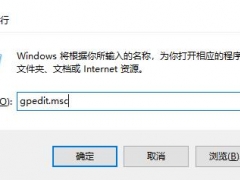
![win7电脑开不了机怎么办怎么重装解决[多图]](https://img.jiaochengzhijia.com/uploadfile/2022/0907/20220907043126695.png@crop@240x180.png)